O WhatsApp permite que o usuário arquive as conversas. Com o recurso, é possível limpar a tela principal sem que o histórico de mensagens seja apagado e ainda manter a privacidade de recados "secretos". No entanto, se você arquivou a conversa de um amigo ou grupo e agora gostaria de acessá-lo, confira o passo a passo neste tutorial e saiba como fazer isso no aplicativo para iOS, Android e Windows Phone.
Como gerenciar os contatos favoritos do WhatsApp no iPhone?
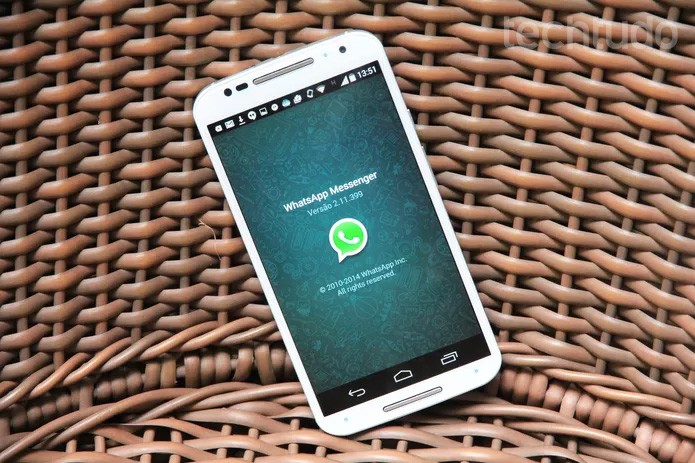 WhatsApp: veja como acessar as conversas arquivadas no mensageiro (Foto: Anna Kellen Bull/TechTudo)
WhatsApp: veja como acessar as conversas arquivadas no mensageiro (Foto: Anna Kellen Bull/TechTudo)iOS
Passo 1. Deslize as conversas para baixo. É importante manter o dedo pressionado na tela ao deslizar. Caso contrário, apenas a barra de busca aparecerá. Em seguida, toque em “Conversas Arquivadas”;
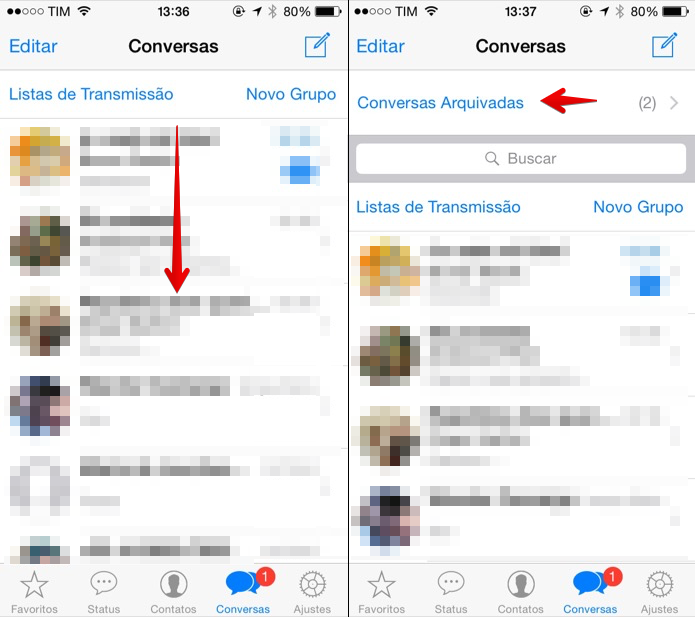 Acessando as conversas arquivadas no WhatsApp para iOS (Foto: Reprodução/Helito Bijora)
Acessando as conversas arquivadas no WhatsApp para iOS (Foto: Reprodução/Helito Bijora) Passo 2. Caso precise desarquivar uma conversa, deslize o dedo da direita para esquerda e toque em “Mais”. Por fim, toque em “Desarquivar” e confirme.
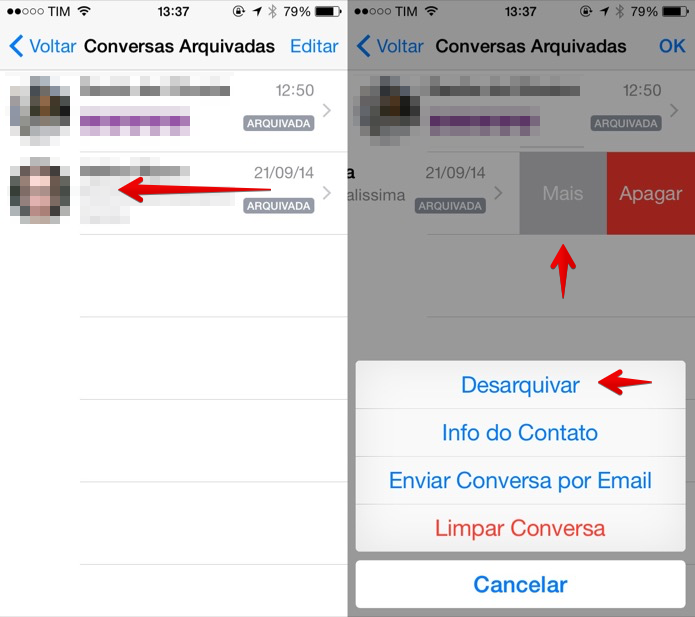 Desarquivando uma conversa no WhatsApp (Foto: Reprodução/Helito Bijora)
Desarquivando uma conversa no WhatsApp (Foto: Reprodução/Helito Bijora) Android
Passo 1. Deslize a tela de conversas para cima e toque em “Conversas arquivadas” – última opção, abaixo de todas as mensagens;
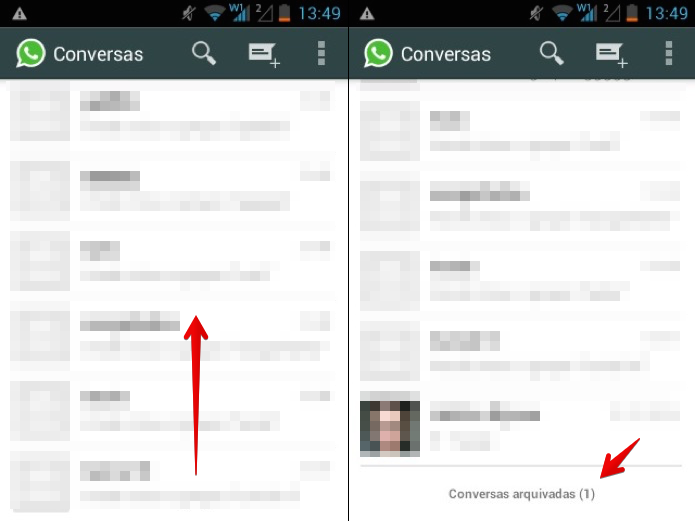 Acessando conversas arquivadas no WhatsApp do Android (Foto: Reprodução/Helito Bijora)
Acessando conversas arquivadas no WhatsApp do Android (Foto: Reprodução/Helito Bijora) Passo 2. Para desarquivar uma conversa, basta tocar e manter o dedo pressionado por alguns segundos. Em seguida, toque em “Desarquivar conversa”.
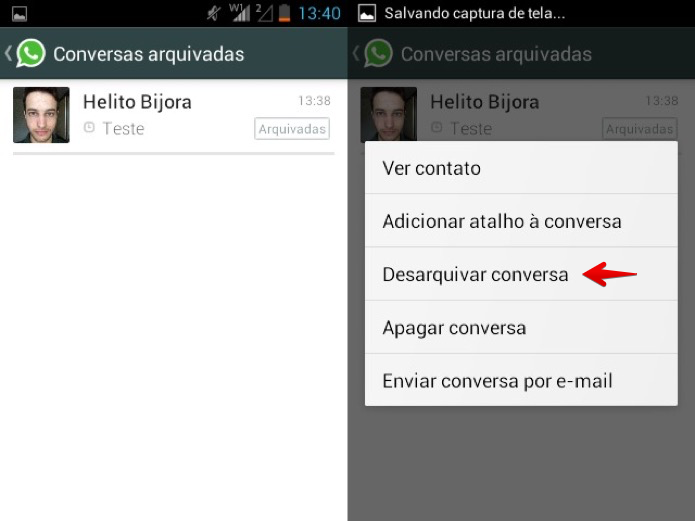 Desarquivando conversa no WhatsApp para Android (Foto: Reprodução/Helito Bijora)
Desarquivando conversa no WhatsApp para Android (Foto: Reprodução/Helito Bijora) Passo 1. Toque sobre o botão “…”, localizado no canto inferior direito da tela. No menu que aparece, toque em “conversas arquivadas”;
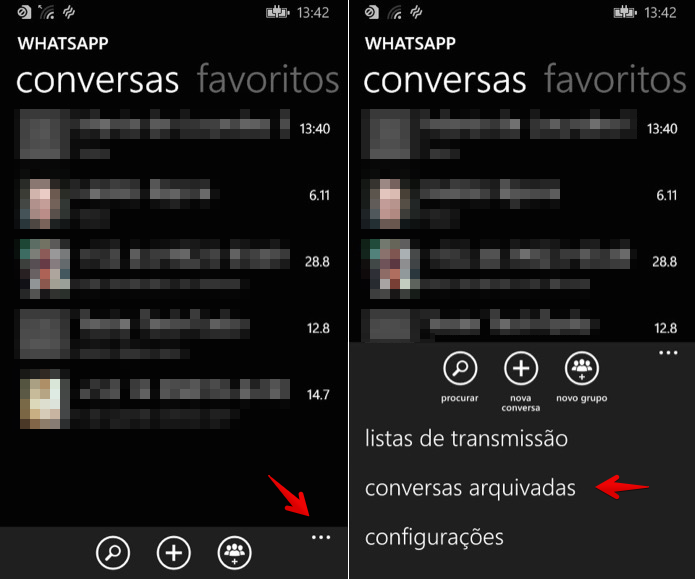 Acessando conversas arquivadas no WhatsApp (Foto: Reprodução/Helito Bijora)
Acessando conversas arquivadas no WhatsApp (Foto: Reprodução/Helito Bijora) Passo 2. Para desarquivar uma conversa, toque e mantenha o dedo pressionado por alguns segundos sobre ela. Por fim, toque em “desarquivar”.
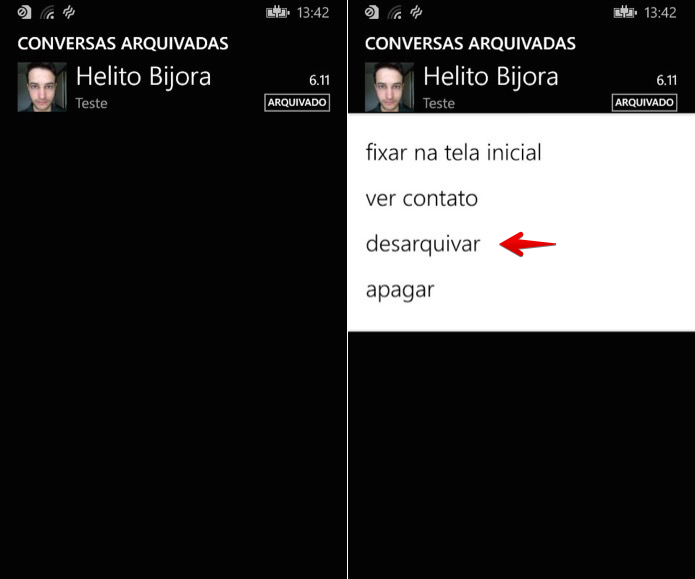 Desarquivando uma conversa no WhatsApp (Foto: Reprodução/Helito Bijora)
Desarquivando uma conversa no WhatsApp (Foto: Reprodução/Helito Bijora) Pronto! Dessa forma, você poderá acessar rapidamente o histórico de uma conversa arquivada no WhatsApp.
Como restaurar as mensagens do WhatsApp? Comente no Fórum do TechTudo
Até o próximo Melhor do Planeta
Fonte: http://www.techtudo.com.br/dicas-e-tutoriais/noticia/2014/11/whatsapp-veja-como-acessar-conversas-arquivadas-no-mensageiro.html

Nenhum comentário:
Postar um comentário